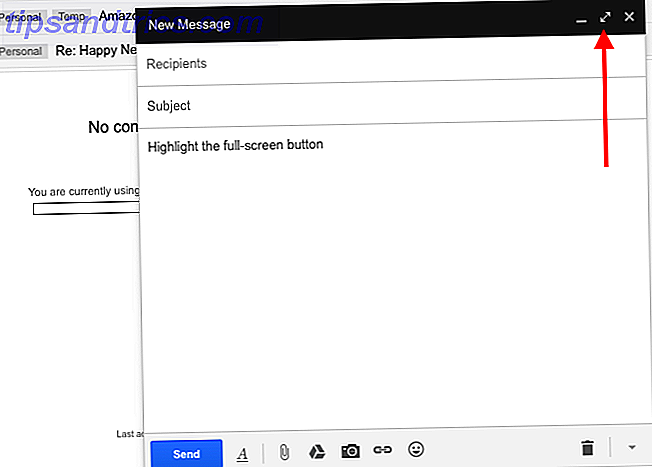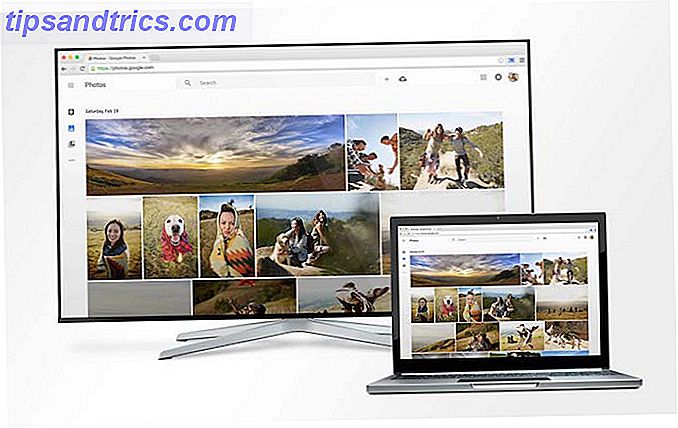
Hay muchas situaciones en las que es posible que desee reflejar la pantalla de su teléfono inteligente o PC a la televisión gigante en su sala de estar. Es una forma simple de compartir fotos, o lo que sea que esté en tu pantalla. Puede ser una presentación que está a punto de dar 9 errores de PowerPoint para evitar presentaciones perfectas 9 Errores de PowerPoint para evitar presentaciones perfectas Es fácil arruinar su presentación de PowerPoint. Echemos un vistazo a los errores que probablemente cometa al presentar su presentación y cómo corregirlos. Lea más o una hoja de cálculo que necesita para hablar 14 consejos para ahorrar tiempo en Microsoft Excel 14 consejos para ahorrar tiempo en Microsoft Excel Si Microsoft Excel ha consumido mucho de su tiempo en el pasado, déjenos mostrarle cómo obtener parte de él espalda. Estos simples consejos son fáciles de recordar. Lee mas . Hay varias formas de hacerlo, tanto con cable como sin conexión.
1. Espejar de forma inalámbrica los medios con Chromecast
Chromecast es un pequeño dongle HDMI de $ 35 que puedes llevar en el bolsillo. Es fácil de configurar y usar. Chromecast es la forma más económica y perfecta de reflejar de forma inalámbrica tu dispositivo en tu TV. Si bien, por lo general, se usa para transmitir contenido multimedia. Hack Your Chromecast Experience con estos trucos. Hack Your Experience de Chromecast con estos trucos. ¿Sabías que tu Chromecast puede hacer mucho más que simplemente transmitir video? En este artículo, te mostraremos ocho hacks inteligentes que mejorarán aún más tu experiencia con Chromecast. Leer más, también funciona para la duplicación de pantalla para dispositivos compatibles 7 Cosas que no sabías que podrías hacer con un Chromecast 7 Cosas que no sabías que podías hacer con un Chromecast Finalmente, te has dado cuenta y te compraste un nuevo y brillante Chromecast, pero ¿qué pasa después? Aquí hay siete cosas que no sabía que podía hacer con uno de los dongles de Google ... Leer más.
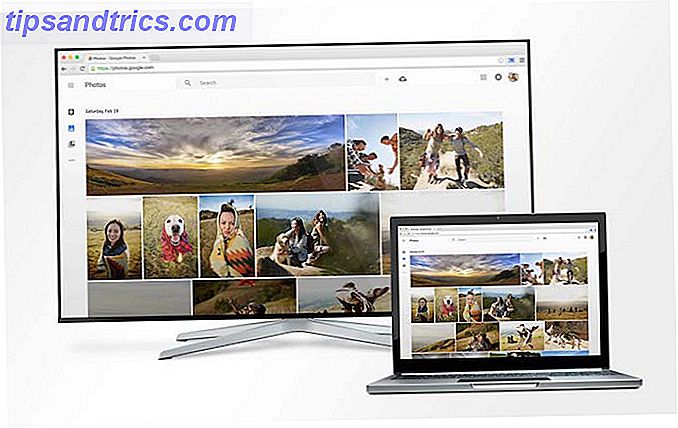
Es decir, siempre que tenga un dispositivo Android o una Mac y una PC con Chrome. La función ahora está integrada en el navegador. Por lo tanto, desde el menú, selecciona Cast para comenzar. Puedes reflejar una sola pestaña en Chromecast o toda tu pantalla desde tu Mac o PC. Debido a la naturaleza cerrada de iOS, no hay una forma oficial de reflejar toda tu pantalla a Chromecast.
Si tiene un teléfono Android, puede deslizar hacia abajo en el panel de notificaciones y seleccionar el botón Transmitir desde los botones rápidos para comenzar.
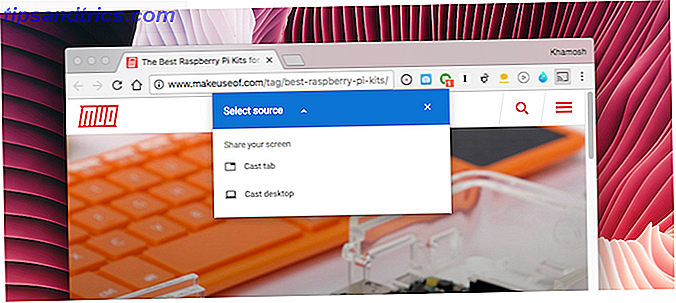
Además de poder reflejar tu pantalla, Chromecast puede transmitir contenido multimedia a tu televisor con bastante facilidad. Las aplicaciones como YouTube, Netflix, Hulu Plus, Play Music, Pandora y HBO Go son compatibles con la función de Chromecast. Nuevas aplicaciones impresionantes, consejos y trucos de Chromecast Te encantará jugar con las nuevas aplicaciones increíbles de Chromecast, consejos y trucos. Te encantará jugar con las aplicaciones. están agregando soporte para el Chromecast constantemente, así que sigue revisando tus aplicaciones. Hasta entonces, sigue leyendo para aprender a aprovechar al máximo tu Chromecast con lo que está disponible hoy. Lee mas . Simplemente busque el botón de transmitir en la pantalla de reproducción, seleccione su Chromecast y listo: los medios se reproducirán en su televisor. Puede usar su dispositivo móvil para controlar la reproducción.
Comprar - Chromecast
2. Mirror Laptop Display usando HDMI
HDMI sigue siendo la grapa Explicación de los cables de video: diferencia entre VGA, DVI y puertos HDMI Explicación de los cables de video: diferencia entre los puertos VGA, DVI y HDMI Hay tantos cables de video por ahí y puede ser confuso. VGA, DVI, HDMI, DisplayPort: ¿cuál es la diferencia y por qué incluso importan? Lea más para duplicar la pantalla cuando se trata de computadoras portátiles (aunque con las últimas MacBook Pro, que podrían configurarse para cambiar). HDMI es un cable único que transmite audio y video de alta definición. Es un protocolo plug and play, que lo hace extremadamente versátil. Es simple y funciona todo el tiempo.

Obtenga un cable HDMI barato ¿Por qué nunca debe gastar más de $ 10 en un cable HDMI? ¿Por qué nunca debe gastar más de $ 10 en un cable HDMI? Para obtener el mejor rendimiento de su equipo HD, ya sea un televisor panorámico, un Blu-ray reproductor, PS3 o un decodificador de transmisión HD, necesita al menos un cable HDMI. O más ... Leer más (este de AmazonBasics cuesta solo $ 5, 99), conecte un extremo a su computadora portátil, otro a su TV, seleccione las opciones de salida y entrada adecuadas en ambos dispositivos y estará en el negocio. Mientras que HDMI es ahora el puerto predeterminado cuando se trata de televisores, las computadoras portátiles modernas casi nunca lo llevan. Las últimas MacBooks tienen USB-C ¿Qué debería comprar: Apple Macbook Pro 2016 o Microsoft Surface Pro 4? ¿Qué debería comprar: Apple Macbook Pro 2016 o Microsoft Surface Pro 4? ¿No sabe si ir con la MacBook Pro 2016 o la Surface Pro 4? Hemos cubierto todas las razones por las que podría, o no podría desear, una de las dos computadoras portátiles. Lea más, la MacBook Air tiene Thunderbolt / Mini DisplayPort y también lo hacen los dispositivos Surface y los Ultrabooks de Windows más recientes.
Para hacer que HDMI funcione con una computadora portátil moderna, es probable que necesite comprar un adaptador. Apple tiene su propio adaptador USB-C a HDMI. Busque adaptadores de terceros en Amazon.
3. Espejo inalámbrico iOS y Mac con AirPlay

Si está en el ecosistema de Apple, tiene sentido comprar el Apple TV ¿Aún no está seguro si necesita un Apple TV? Esto es lo que puede hacer ¿Aún no está seguro de si necesita un Apple TV? Esto es lo que puede hacer ¿En el cerco sobre lo que parece ser otra costosa compra de Apple? Mira lo que puedes hacer con un Apple TV y decide por ti mismo. Lea más, lo que hace que el proceso de transmitir la pantalla desde cualquier dispositivo Apple a su televisor sea realmente sencillo. Lo mismo funciona para los medios también. El reproductor de video tiene un botón AirPlay incorporado en iOS y macOS.
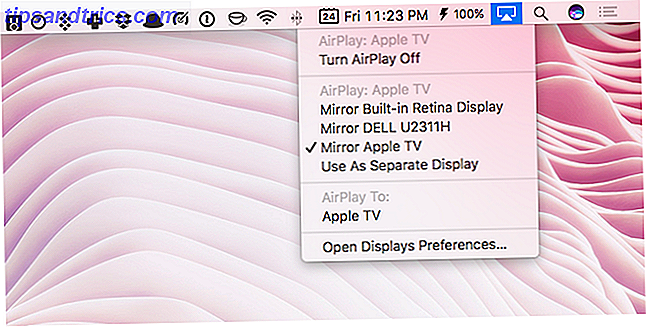
Para reflejar su pantalla desde iOS, abra el Centro de control y seleccione AirPlay Mirroring . Para hacer esto en una Mac, primero habilite el acceso directo para AirPlay Mirroring desde Preferencias del sistema > Pantalla . Ahora usa el atajo de la barra de menú para seleccionar el Apple TV en la habitación para transmitir.
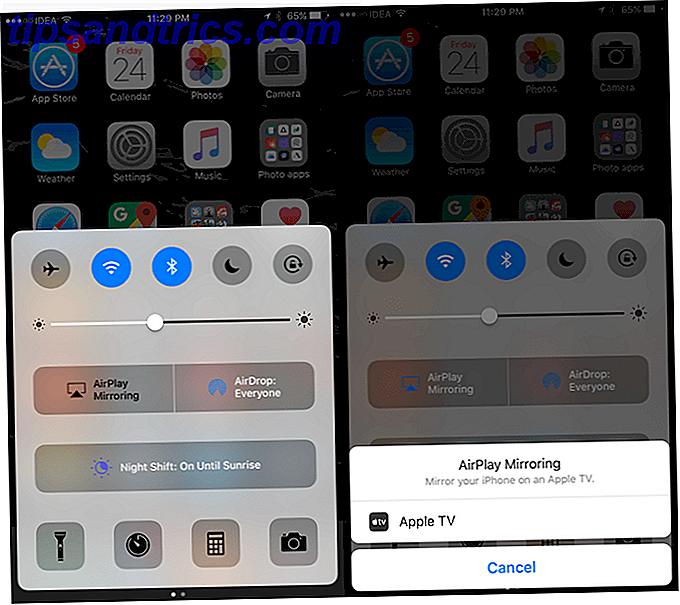
La cuarta generación actual de Apple TV se ejecuta en tvOS y es compatible con aplicaciones y juegos. Ahora puedes jugar Minecraft en Apple TV. Ahora puedes jugar Minecraft en Apple TV. Mojang ha portado Minecraft a tvOS, lo que significa que ahora puedes jugar el juego Sandbox increíblemente popular en tu Apple TV. Lee mas . Con un precio de $ 149 para el modelo de 32 GB, Apple TV es mucho más caro que Chromecast.
Comprar - Apple TV
4. Wired Mirroring para iPhone y iPad

Si no desea comprar el Apple TV por $ 149, compre un adaptador más barato en su lugar. iPhone y iPad admiten la duplicación usando HDMI a través de un convertidor. El adaptador de AV digital Lightning oficial de Apple tiene un precio de $ 49. Tiene una entrada HDMI y un puerto Lightning para que puedas cargar tu dispositivo cuando lo estás duplicando.
Comprar - Adaptador AV digital Lightning
5. Miracast
Miracast es un protocolo de transmisión inalámbrica Cómo transmitir su pantalla Android a Windows 10 con Miracast y Connect Cómo transmitir su pantalla Android a Windows 10 Con Miracast y Connect En Windows 10 versión 1607, puede transmitir su pantalla Android de forma inalámbrica a su escritorio usando el Conecte la aplicación. Le mostramos cómo configurar este espejo de pantalla mágico. Leer más que elimina la necesidad de un dispositivo como Chromecast. Siempre que la compatibilidad con Miracast esté integrada en ambos dispositivos, puede transmitir su pantalla de forma inalámbrica, incluso sin Internet (usa el protocolo Wi-Fi Direct).
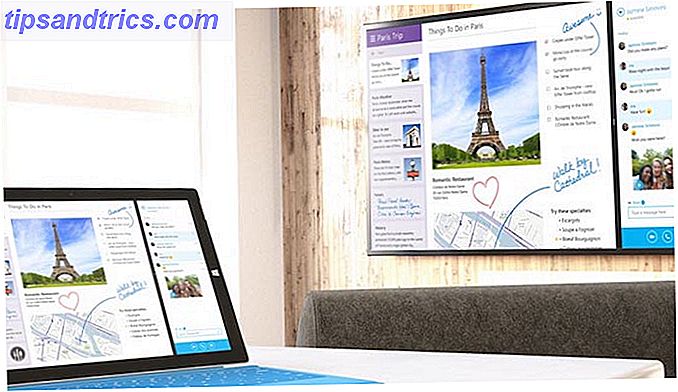
Los dispositivos con Windows 8.1 y Android 4.4 y superiores lo admiten. Ahora solo necesita asegurarse de que su televisor también lo haga. Esta parte puede ser un poco confusa porque diferentes fabricantes promueven la misma tecnología Miracast bajo diferentes marcas. Por ejemplo, Sony lo llama Screen Mirroring, mientras que Samsung lo llama AllShare Cast. Si estás buscando comprar un nuevo televisor, mira aquí los dispositivos compatibles.
Si su dispositivo no es compatible con Miracast, puede agregar la funcionalidad con un dispositivo de seguridad como Roku Streaming Stick o Fire TV Stick. Microsoft y Belkin también fabrican dongles Miracast por menos de $ 60.
Mientras Miracast fue aclamado como la versión inalámbrica de HDMI Deje de usar HDMI: Miracast es la alternativa inalámbrica que le encantará Deje de usar HDMI: Miracast es la alternativa inalámbrica que le encantará La próxima vez que necesite transmitir medios entre dispositivos, recuerde los defectos de HDMI y considere usar Miracast inalámbrico en su lugar. Es la tecnología que todos necesitamos y merecemos. Leer más (uno con la misma simplicidad y versatilidad que el HDMI sin los cables), no ha resultado de esa manera. Hacer que Miracast funcione a veces puede ser francamente confuso. Hay una falta de claridad cuando se trata de la función en diferentes categorías de dispositivos. Además, su dispositivo debe estar despierto cuando Miracast está transmitiendo, lo que puede agotar la batería de un teléfono inteligente con bastante rapidez.
Si ambos dispositivos tienen soporte Miracast, eso está bien. Pero si no lo hacen, no recomendaría que se esfuercen para que funcione con dongles. Chromecast es una opción mucho mejor.
6. Duplicación en Android

Hay un par de formas de hacerlo en Android. Los teléfonos Android modernos que ejecutan Lollipop y versiones superiores vienen con múltiples opciones de duplicación integradas. Si su fabricante lo configuró de esa manera, encontrará un botón para transmitir en la sección Configuración rápida 8 Mejores aplicaciones para personalizar el panel de configuración rápida de Nougat 8 Mejores aplicaciones para Personalizar el Panel de Configuración Rápida de Nougat Así es como puedes personalizar el panel de Configuración Rápida en Android 7.0 Nougat, y las ocho mejores aplicaciones para él (es correcto, puedes poner aplicaciones en tu panel de Configuración Rápida). Lea más sobre el panel de notificaciones. Toca y verás dispositivos con capacidades de duplicación que te rodean. Esto puede ser un Chromecast o un dispositivo Miracast, como se discutió anteriormente.
La forma más simple y confiable es usar el Chromecast. Desliza hacia abajo desde la parte superior de la pantalla, toca Cast, selecciona tu Chromecast y estarás en el negocio.
Si desea copiar a un televisor Amazon Fire, a otro dispositivo Android, a una PC o incluso a un televisor Apple, consulte la aplicación estelar de grabación de pantalla y espejo de Koushik Dutta.
¿Cuál es el mejor método?
HDMI sigue siendo la forma más confiable de reflejar tu pantalla. Si solo tiene que ser inalámbrico, mira en Chromecast. Si bien es posible que tenga algunos problemas de rendimiento, dependiendo de lo que aparezca en la pantalla, está perfectamente bien para presentaciones y hojas de cálculo.
Encontrarás otras formas más oscuras, quizás propietarias, para duplicar tu pantalla. Pero no funcionarán de manera tan transparente o confiable como las opciones que hemos enumerado anteriormente.
¿Para qué utilizas el reflejo de pantalla? Comparte con nosotros en los comentarios a continuación.
Créditos de las imágenes: cunaplus / Shutterstock